了解输入框、文本框的使用方法
利用1制作简易界面
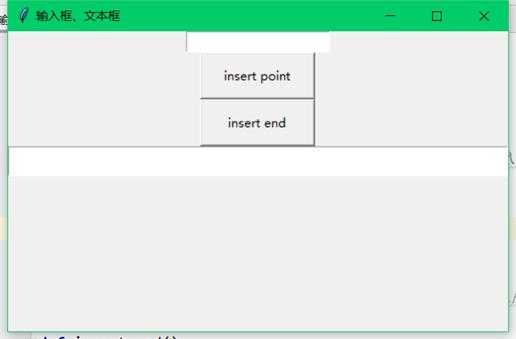
首先明确上面由几个元素组成;该界面由界面标题,输入框、两个按钮、文本框组成。
该界面我们需要实现的功能:
在输入框中输入文字,点击insert point按钮,将文字传入下面文本框中;
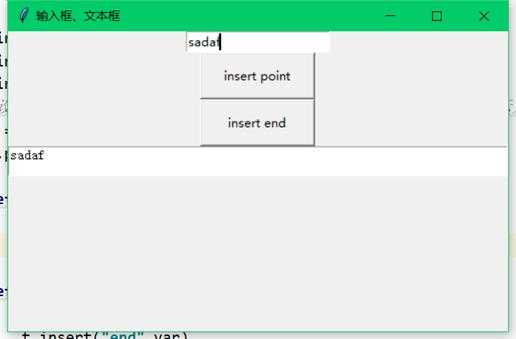
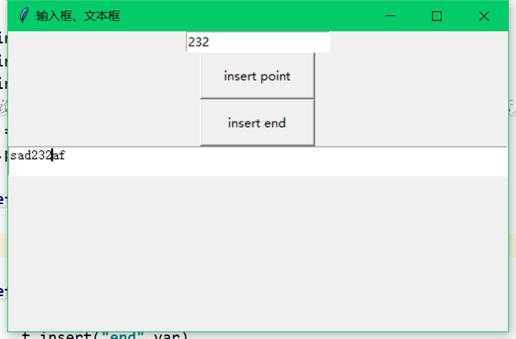
在输入框中输入文字,点击insert end按钮,将文字传入下面文本框中(文本框无文字);在输入框中输入文字,点击insert end按钮,将文字传入原文字后面(文本框有文字)
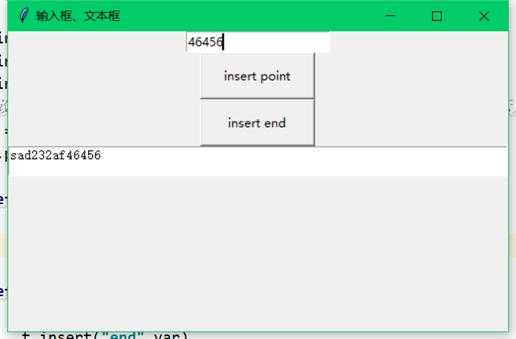
实现代码:
1 import tkinter as tk 2 ? 3 windows = tk.Tk() 4 windows.title("输入框、文本框") 5 windows.geometry("500x300") #界面大小 6 #设置输入框,对象是在windows上,show参数--->显示文本框输入时显示方式None:文字不加密,show="*"加密 7 e = tk.Entry(windows,show=None) 8 e.pack() 9 ? 10 def insert_point(): 11 var = e.get() #获取输入的信息 12 t.insert("insert",var) #参数1:插入方式,参数2:插入的数据 13 ? 14 def insert_end(): 15 var = e.get() 16 t.insert("end",var) 17 18 #根据光标位置插入数据 19 b1 = tk.Button(windows,text="insert point",width=15,height=2,command=insert_point) 20 b1.pack() 21 ? 22 b2 = tk.Button(windows,text="insert end",width=15,height=2,command=insert_end) 23 b2.pack() 24 #设置文本框 25 t = tk.Text(windows,height=2) 26 t.pack() 27 ? 28 windows.mainloop()
注:在插入时,我们可以在insert_end函数下的t.insert("",var),冒号中设置插入第几行、第几列,有兴趣的可以试下。
初学者
原文:https://www.cnblogs.com/xbhog/p/11745744.html